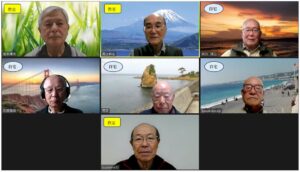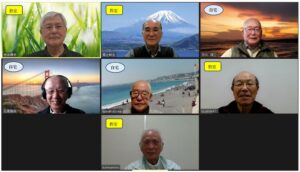◆11月度の活動報告
【1】開催日:2023/10/27(金) 対面講座(尚 Zoom参加者 なし)
テーマ;【Edge:AIチャット(Copilot)の使い方・第1回】 講師;高辻会員
※ 今話題のAIチャット、Microsoft Edgeブラウザーにも搭載されており、当初「Bingチャット」と言う名称でスタートしていたが、現在「Copilot」と言う名称に変わっています。今回のテーマは、その「Copilot」の使い方を勉強しました。資料(A4版・16頁)は事前配布済み。
①、先ずはEdgeを立ち上げ、右側のサイドバーの上部にある「Copilot」のアイコンをクリックすると直ぐ左側に別ウインドウで「Copilot」アプリが開きます。このアプリ内の最上段にタブ2~3ヶあって、そこの左端の「チャット」タブが選ばれていることを確認したら開始します。「チャット」は人と会話するように質問するとAIがいろいろな情報を検索して会話のように回答を示してくれます。引き続きその回答に応じた質問を何度も続けて対話するように使っていく事も出来ます。
②、資料に基づいて使い方を一通り勉強した後で、全員で簡単な同一質問を入力して、その回答を確認しあったりしました。「チャット」は会話型で回答を求めるものなのでちょっとした質問の仕方で回答に多少の差が出ますのでいろいろ質問の内容を変えるとそれに応じた回答が得られます。<尚、今回は資料の途中まででしたので、次回は続きを実施。>
【2】開催日;2023/11/10(金) 対面講座(尚 Zoom参加者 4名 )
テーマ;【Edge:AIチャット(Copilot)の使い方・第2回】 講師;高辻会員
※ 午後から本降りの雨になった為、自宅からのZoom参加者は4名となり何時もより増えました。さて今回のテーマは、前回に引き続き「AIチャット(Copilot)の使い方」を行った。先ずは前回の復習を簡単に実施してから本番に入った。
①、復習では、先ず皆さん、同一の質問(神奈川県の観光地は?)を入力して、各人がどんな回答を得られたかを発表したり、その後、各自夫々の質問を入力して楽しみました。処でAIチャットは「質疑応答(会話)」の他に「要約」・「翻訳」・「記事作成(下書き文)」・「アイデア抽出」・「絵を描く」等々も可能な優れものです。普通インターネットで『キーワード検索』した場合、回答はその質問に合いそうなサイトを提示してくれるのみですので、大きな違いがあります。
②、「下書き文」を作成する方法は、このアプリ内の最上段にあるタブの内、左端から2番目の「作成」タブをクリックします。「執筆分野」に作りたい文書を入力(例えば、「季節の挨拶文」と入力)したら、「トーン」・「形式」・「長さ」の項目の中で、夫々1つずつ選択して「下書きの生成」をクリック。すると下方「プレビュー」に下書きが表示されます。この文章をコピーして利用することが出来ます。
③、「絵を描く」方法は、このアプリ内の上・左端の「チャット」タブに於いて、描きたい情景を文章にして入力、それを送信して暫く待つと4枚の絵が生成されます。更に要望を追加して、再度描かせる事も出来ます。生成された絵は拡大して見たり、ダウンロードして、後で文書内に挿入して使えます。<以上>